当遇到电脑黑屏开不了机的情况时,如果是系统问题导致的,我们一般可以通过重装电脑系统的方式解决。那么电脑黑屏开不了机如何装系统?下面就给大家展示下借助u盘重装系统修复的方法步骤。
工具/原料:
系统版本:windows10系统
品牌型号:联想小新pro15
软件版本:装机吧一键重装系统+1g8g以上的空白u盘
方法/步骤:
1、首先在可以上网的电脑上下载安装好装机吧一键重装系统工具打开,插入空白u盘,然后就可以选择制作系统模式点击开始制作。

2、选择需要安装的电脑系统,点击开始制作启动盘。
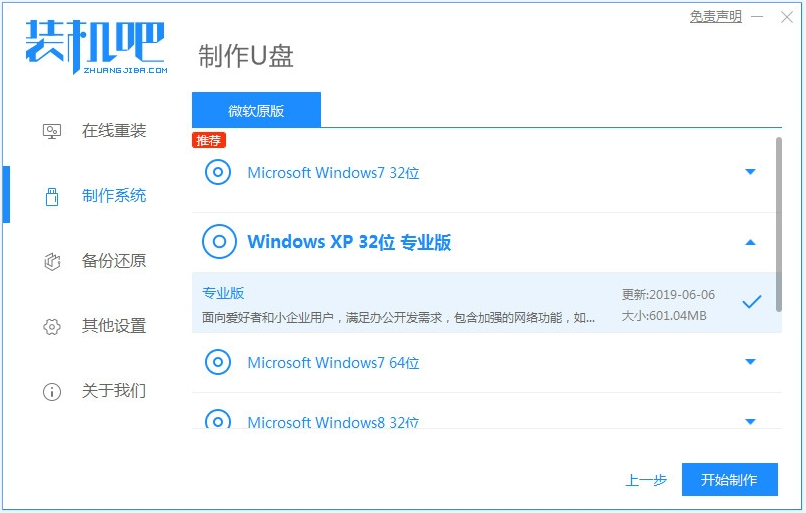
3、等待提示制作成功后,先预览需要安装的电脑主板的启动快捷键,再拔出u盘退出。
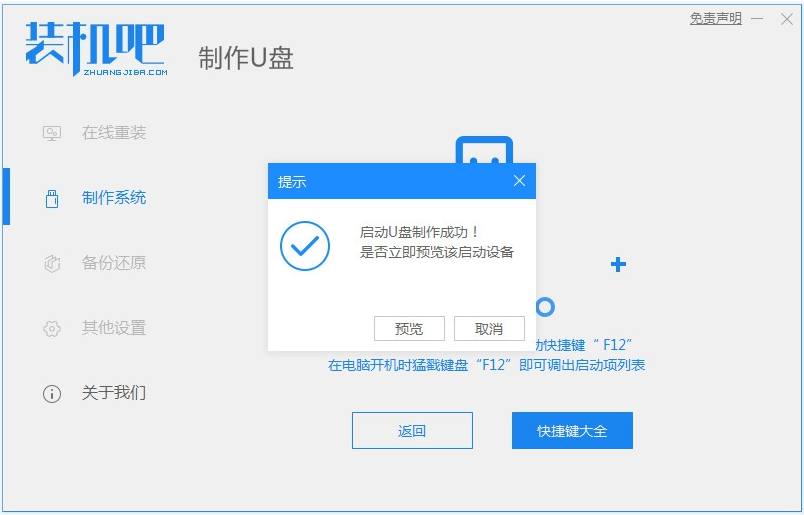
4、将u盘启动盘插入到黑屏的电脑中,开机不断按启动快捷键进启动界面,选择u盘启动项回车确定进入到pe系统内。
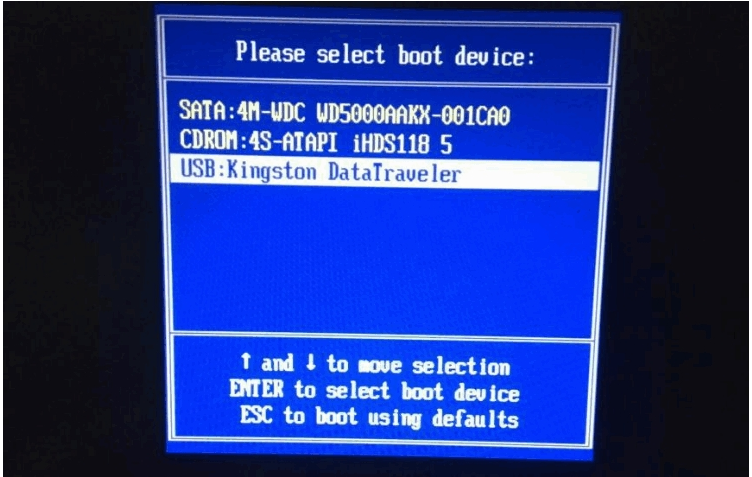
5、打开装机吧装机工具,选择需要安装的系统点击安装到电脑c盘上。
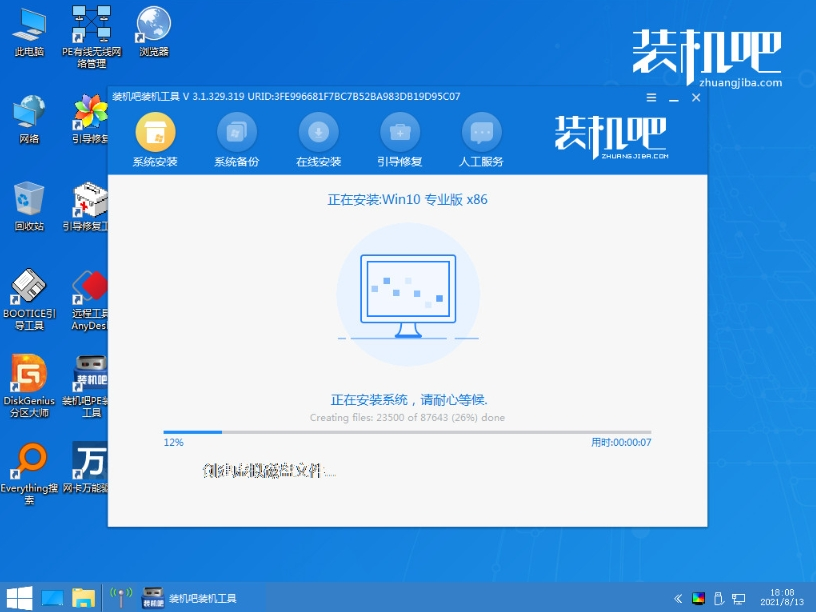
6、等待安装完成后重启电脑,耐心等待进入到新系统桌面即表示重装电脑系统成功。
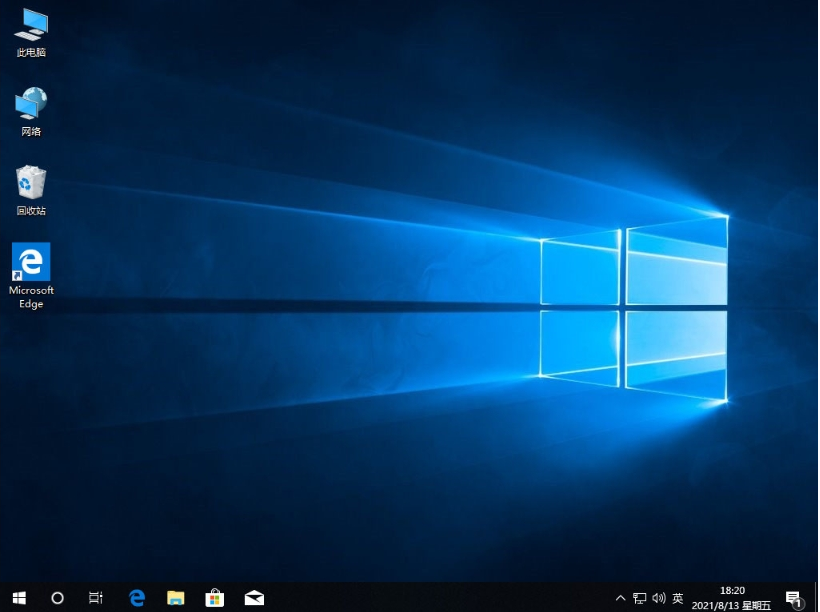
注意事项:在安装系统之前,先备份好系统盘的相关数据,避免丢失。关闭电脑的杀毒软件,避免被拦截导致安装失败。
总结:
以上便是电脑黑屏开不了机的情况下,我们借助装机吧装机工具制作u盘启动盘安装系统的方法步骤,有需要的小伙伴可以参照教程操作。
相关阅读
热门教程
最新教程